Làm thế nào để có thể tạo ra một video tương tác trong lớp học của thầy cô. Nghe thì có vẻ là khó thực hiện, nhưng với sự trợ giúp của các công cụ có sẵn trong hệ thống Office 365 thì những khó khăn về mặt kỹ thuật không còn là một trở ngại đối với thầy cô nữa. Việc này sẽ giúp thầy cô dễ dàng thu thập ý kiến của học sinh hay review bài học thông qua 1 video ngắn cuối giờ. Thật dễ dàng và thật thú vị phải không!
Vậy để thực hiện được điều đó chúng ta phải bắt đầu như thế nào? Thầy cô hãy cùng Cẩm nang dạy học tìm hiểu cách làm nhé.
1. Chuẩn bị sẵn Survey hoặc bài kiểm tra
Thầy cô hãy tạo sẵn các form mẫu dùng để thu thập ý kiến hoặc các bài kiểm tra nhanh bằng Microsoft Forms.
Sau khi tạo song form mẫu hoặc bài kiểm tra thầy cô bấm chọn Share và copy link chia sẻ form (lưu ý các cài đặt khi chia sẻ)
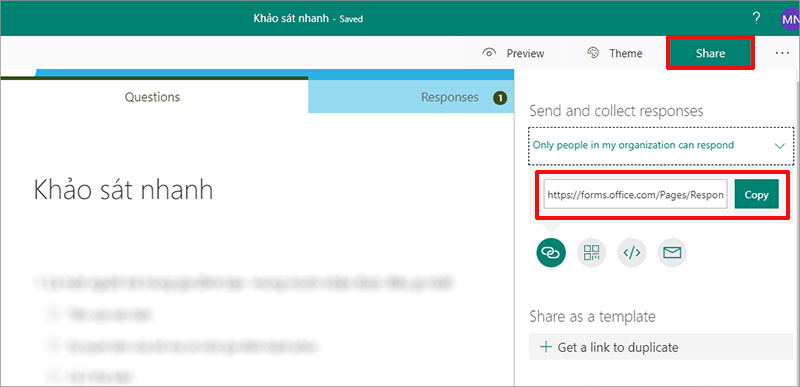
2. Tạo Video tương tác.
Bước 1. Thầy cô hãy chọn một video mà mình đang muốn sử dụng đã có trong Microsoft Stream hoặc có thể tải lên từ máy tính của mình.
Nếu cần thầy cô có thể bấm Play để xem trước video, chọn và đánh dấu những điểm cần thêm survey hoặc bài kiểm tra vào video
Bước 2. Tại tab Interactive bên phải của video. Thầy cô bấm chọn Add Form.
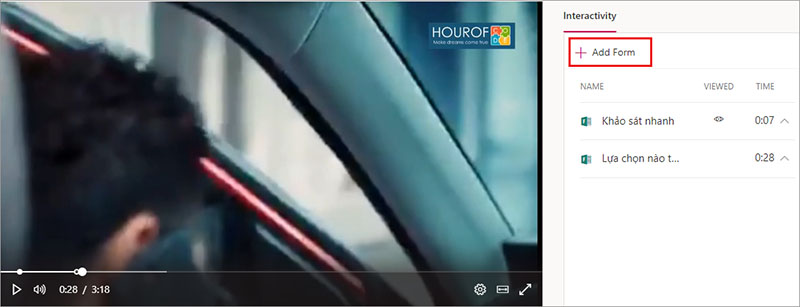
Bước 3. Thầy cô paste (Ctrl+V) đường link share mà thầy cô đã copy ở phần 1 vào mục Form URL –> Đặt tên tại mục Name your Form (tên này không nhất thiết phải giống tên form đã đặt ở mục 1, nên đặt phù hợp với nội dung tại điểm add form, và nó sẽ hiển thị tại điểm add form trên timeline)
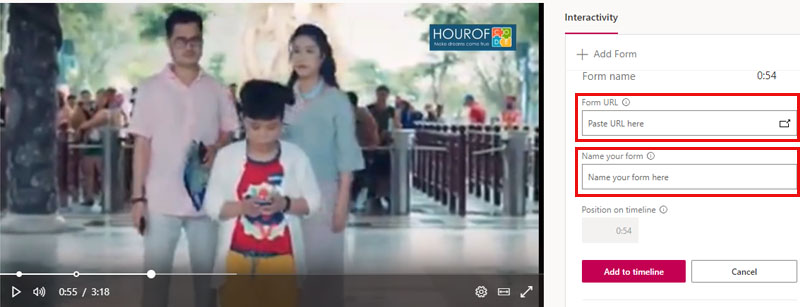
Bước 4. Thầy cô dùng chuột để kéo nút Position trên timeline của video để đến những vị trí phù hợp (vị trí mà thầy cô đã xem và đánh dấu ở bước 1)

Bước 5: Thầy cô bấm Add to timeline ![]() để thêm survey hoặc bài kiểm tra vào video.
để thêm survey hoặc bài kiểm tra vào video.
Tạo video tương tác với Microsoft Stream thật đơn giản phải không nào? Trong 1 video thầy cô có thể thêm nhiều hơn 1 form survey hoặc bài kiểm tra.
Để xóa đi một form mẫu đã thêm vào video thầy cô chỉ việc bấm vào mũi tên ^ của form trong danh sách bên tab Interactive và chọ Delete là xong.
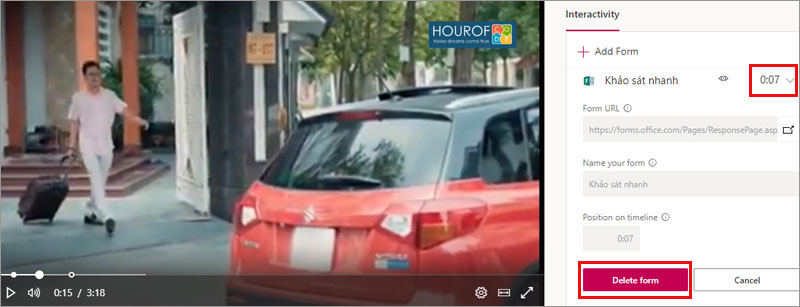
Việc còn lại của thầy cô là chia sẻ và trải nghiệm những thú vị trên video này thôi. Chúc thầy cô thành công.
Tham khảo thêm: Hướng dẫn tạo bài kiểm tra tự động trên Microsoft Forms







